macOS Mojave har problem med suddiga teckensnitt. Det kanske inte visas på alla enheter som kan köra Mojave men det är mycket troligt att äldre Mac-datorer kan drabbas av den. Det har att göra med teckensnittutjämning som är inaktiverad som standard. Det kanske, eller kanske inte, gör att teckensnittet på din Mac ser bättre ut. Om du ser suddiga teckensnitt på macOS Mojave, betyder det att du måste aktivera teckensnittutjämning. Så här kan du göra det och fixa suddiga teckensnitt på macOS.
Fixa suddiga teckensnitt
För att fixa suddiga teckensnitt på macOS kan du göra detantingen aktivera teckensnittutjämning igen, eller så kan du göra texten tjockare på ditt system. Endera eller båda kan behövas för att göra teckensnittet lättare att läsa. Du behöver administratörsrättigheter för att göra detta.
Ändra typsnittets tjocklek
Öppna terminal och kör följande kommando. Notera numret i slutet av kommandot.
Du kan ersätta siffrorna med 0, 1, 2 och 3. 0-värdet kommer naturligtvis att inaktivera tjockleken som tillämpas på ett teckensnitt. Värdena 1 - 3 anger hur mycket tjockare teckensnittet är. 1 tillämpar minsta tjocklek medan 3 är dess högsta värde.
Det är bäst att prova alla tre värden för att se vad som fungerar bäst för ditt system.
defaults -currentHost write -globalDomain AppleFontSmoothing -int 1

När du har kört kommandot bör du antingen logga ut och logga in på din Mac eller starta om det.
Aktivera teckensnittutjämning
Ovanstående metod kanske inte fungerar eller det kan fortfarande finnas utrymme för förbättringar, i vilket fall du kan aktivera teckensnittutjämning på Mojave igen.
Öppna terminal och kör följande kommando. Återigen behöver du administratörsrättigheter för att köra det här kommandot.
defaults write -g CGFontRenderingFontSmoothingDisabled -bool NO
Starta om systemet eller logga ut och logga in igen. Teckensnitten på ditt system ska se mycket bättre ut. Följande är hur teckensnittet ser ut på en MacBook Air (början av 2015) med teckensnittutjämning aktiverad, och teckensnittets tjocklek är inställd på 1.
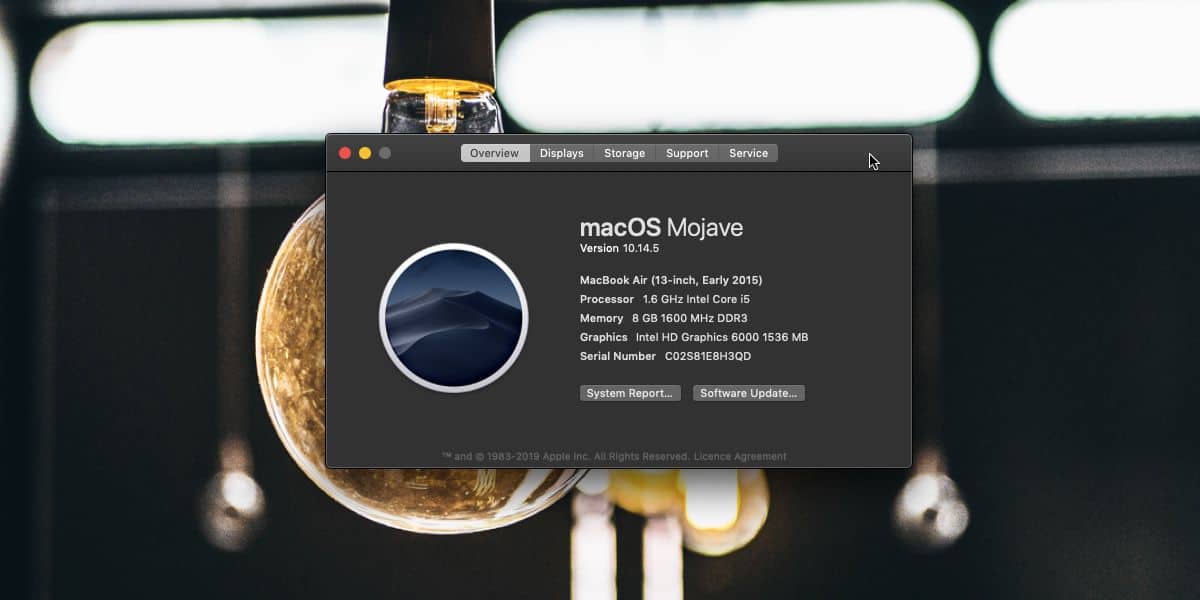
Detta problem uppstår på äldre Mac-datorer som inte gör detha en Retina-display. Om du använder en MacBook eller till och med en iMac som har en Retina-skärm men du har anslutit en andra, extern skärm till den, kan du fortfarande uppleva problemet.
Ett enkelt sätt att kringgå detta, om du har en Retina-skärm, är att bara använda Retina-skärmar med den. Om din Mac inte har en Retina-skärm är ovanstående kanske den enda fix som finns.
Windows 10 har också ett suddigt textproblem även om Microsoft nu proaktivt försöker lösa problemet.













kommentarer